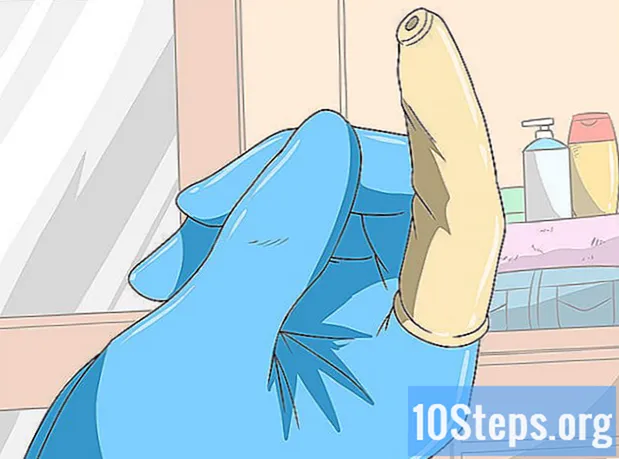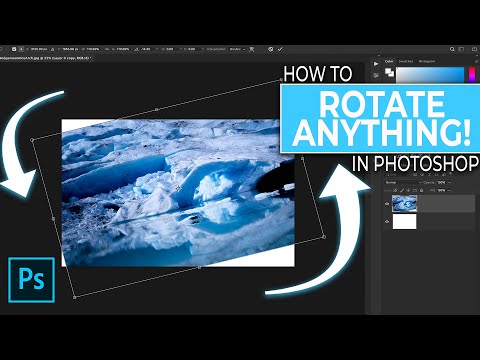
உள்ளடக்கம்
ஒவ்வொரு கிராஃபிக் கலைஞரும், வடிவமைப்பாளரும், எடிட்டரும் அல்லது புகைப்படக் கலைஞரும் ஒரு படத்தை கிடைமட்டமாக அல்லது செங்குத்தாக எவ்வாறு சுழற்றுவது (புரட்டுவது அல்லது புரட்டுவது) என்று தெரிந்து கொள்ள வேண்டிய ஒரு காலம் வருகிறது. ஃபோட்டோஷாப் என்பது அந்த நேரத்தில் உங்கள் வாழ்க்கையை மிகவும் எளிதாக்கும் கருவியாகும், இது ஒரு படத்தை முழுவதுமாகவோ அல்லது பகுதியாகவோ சுழற்ற அனுமதிக்கிறது.
படிகள்
முறை 1 இன் 2: ஓவியம் கேன்வாஸை முழுவதுமாக சுழற்றுகிறது
நீங்கள் சுழற்ற விரும்பும் படத்தைத் திறக்கவும். இந்த முறை படத்தை ஒட்டுமொத்தமாக சுழற்றும் என்பதை நினைவில் கொள்ளுங்கள், அதாவது: ஃபோட்டோஷாப் கேன்வாஸின் ஓரங்களுக்குள் எதுவுமே ஒரே நேரத்தில் சுழற்றப்படும்.

பட மெனுவைப் பயன்படுத்தி கிடைமட்டமாக சுழற்று. மேலிருந்து கீழாக கேன்வாஸை பாதியாக வெட்டும் ஒரு கோட்டை கற்பனை செய்து பாருங்கள். இந்த வரியைச் சுற்றியே ஃபோட்டோஷாப் படத்தை சுழற்றும். இதைச் செய்ய, இதற்குச் செல்லவும்: பட மெனு → “பட சுழற்சி” → “கேன்வாஸை கிடைமட்டமாக புரட்டவும்”.
பட மெனு வழியாக செங்குத்தாக சுழற்று. ஃபோட்டோஷாப் இப்போது ஒரு கற்பனைக் கோட்டைச் சுற்றி படத்தை சுழற்றும், இது திரையை இடமிருந்து வலமாக, வலதுபுறமாக வெட்டுகிறது. "பட" மெனுவுக்குச் செல்லுங்கள் Im “பட சுழற்சி” → “கேன்வாஸை செங்குத்தாக புரட்டு”.
மொழி வேறுபாடுகளைக் கவனியுங்கள். "சுழற்று" என்ற வார்த்தையை "திருப்பு", "திருப்பு" மற்றும் "திருப்பு" என்றும் அழைக்கலாம்.- கடிகார திசையில் மற்றும் எதிரெதிர் திசையில் பட சுழற்சியுடன் குழப்ப வேண்டாம். ஃபோட்டோஷாப்பில் உங்களுக்கு உதவி தேவைப்படும்போதெல்லாம், உங்கள் விசைப்பலகையில் எஃப் 1 விசையை அழுத்தவும்.
முறை 2 இன் 2: தனிமங்களை தனியாக சுழற்றுதல்
நீங்கள் சுழற்ற விரும்பும் அடுக்கைத் தேர்ந்தெடுக்கவும். ஒட்டுமொத்தமாக ஓவியம் கேன்வாஸைத் தலைகீழாக மாற்றுவது போலவே, தனித்தனியாக சுழற்ற வேண்டிய கூறுகளை தனிமைப்படுத்தவும் முடியும். இதைச் செய்ய, அடுக்குகளின் சாளரத்தில், சுழற்ற வேண்டிய ஒன்றைத் தேர்ந்தெடுக்கவும்.
"இலவச மாற்றம்" பயன்முறையை உள்ளிடவும். அதனுடன், திரையில் படத்தைச் சுற்றி ஒரு திருத்த பெட்டி தோன்றும், இது உங்களை சுழற்ற, மறுஅளவிடல், வளைத்தல், சிதைப்பது, சிதைப்பது மற்றும் முன்னோக்கைச் செருக அனுமதிக்கும். இந்த பயன்முறையில் நுழைய இரண்டு எளிய வழிகள் உள்ளன:
- திரையின் மேற்புறத்தில் உள்ள பட்டியில் "திருத்து" மெனுவைத் திறந்து "இலவச மாற்றம்" விருப்பத்தைத் தேர்வுசெய்க;
- நீங்கள் விரும்பினால், லேயரைத் தேர்ந்தெடுத்த பிறகு, ஒரே நேரத்தில் விசைப்பலகையில் அழுத்தவும்: Ctrl+டி (விண்டோஸ் பயனர்களுக்கு) அல்லது சி.எம்.டி.+டி (மேக் ஓஎஸ் பயன்படுத்துபவர்களுக்கு).
வலது பொத்தானைக் கொண்டு படத்தைக் கிளிக் செய்க. பல விருப்பங்களுடன் ஒரு மெனு தோன்றும் என்பதை நினைவில் கொள்க. கடைசி இரண்டில் ஒன்றைத் தேர்வுசெய்க: "கிடைமட்டமாக சுழற்று" அல்லது "செங்குத்தாக சுழற்று". ஒவ்வொன்றும் எதைப் புரிந்து கொள்ளுங்கள்:
- கிடைமட்ட சுழற்சி படத்தின் இடது மற்றும் வலது பக்கங்களை புரட்டுகிறது.
- செங்குத்து சுழற்சி படத்தின் மேல் மற்றும் கீழ் பக்கங்களை தலைகீழாக மாற்றுகிறது.
உருமாற்றத்தை உறுதிப்படுத்த "Enter" விசையை அழுத்தவும். உருமாற்றத்தில் நீங்கள் திருப்தி அடைந்ததும், அதை உறுதிப்படுத்த "Enter" ஐ அழுத்தி "இலவச மாற்றம்" பயன்முறையிலிருந்து வெளியேறவும். திருத்து பெட்டியின் உள்ளே இருமுறை கிளிக் செய்தால் அதே விளைவு இருக்கும்.